由於 iPhone X 螢幕頂端中央被瀏海造型擋住,造成狀態列空間區塊僅剩餘左右量邊,但這兩邊被原本訊號圖塞得滿滿,導致 OpenNotifier11 沒辦法使用,就算強制使用了其實也不適合,但有開發者 iamalive2008 替 iPhone X 開發了另一款 NotifierDots 能取代 OpenNotifier11 插件,讓iPhone X 設備同樣可以看見通知小圖示或小圓點。
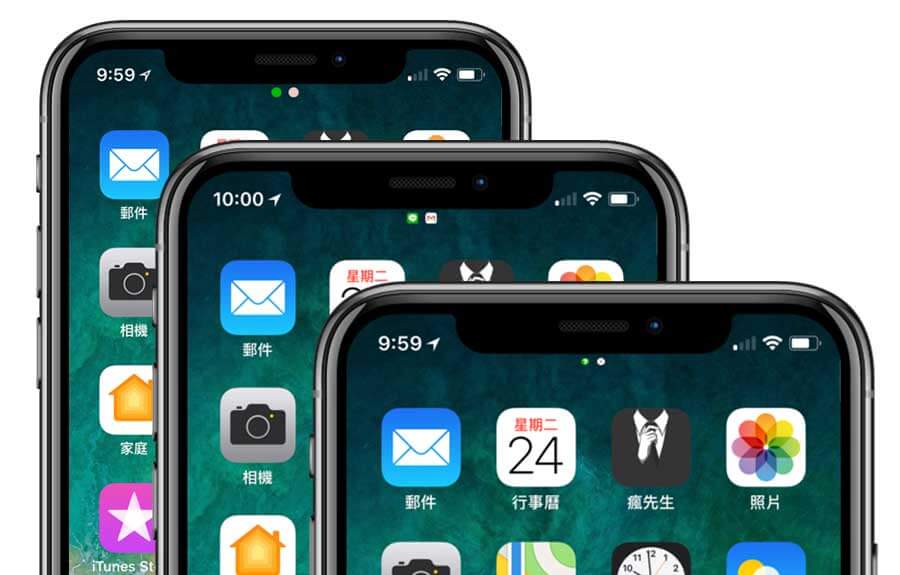
NotifierDots 不像 OpenNotifier 需要這麼多繁雜的步驟設定,只要設定好想要顯示通知的 App後,有通知訊息來時就會在螢幕頂部上顯示,而顯示位置上可以將通知圖調整為App小圖、馬賽克圖或是小圓點方式呈現,而位置上更是奇妙,除了在劉還底下外,還可以在螢幕左上與右上角縫隙中呈現,但要特別注意如果顯示的太多就不宜選擇左右兩邊,中間會更適合些。

前提條件
- 僅支援 iOS 11~11.3.1 的 iPhone X 越獄用戶,如沒有越獄請參考這篇iOS JB教學與技巧
插件安裝教學
步驟 1. 新增開發者軟體源「http://apt.mumiantech.com」
步驟 2. Cydia 搜尋「NotifierDots」將它安裝起來,如果找不到插件請參考這篇。(作者:iamalive2008,軟體源:iamalive2008 Repo)。
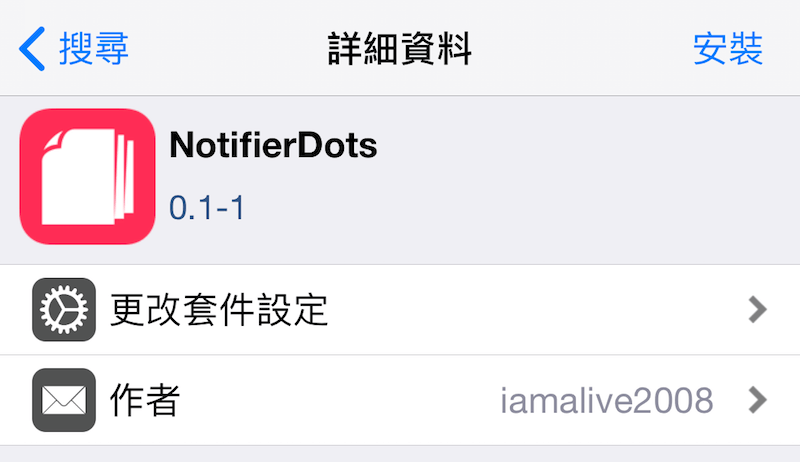
步驟 3. 點選「確認」安裝,安裝完畢再點下「重新啟動SpringBoard」。
NotifierDots設定教學
步驟 1
▼ 到 iOS 「設定」>「NotifierDots」>「Enabled Applications」,開啟想要顯示在 iPhone X 頂部的 App,建議打開社群或通訊軟體就好,不要每個都開。
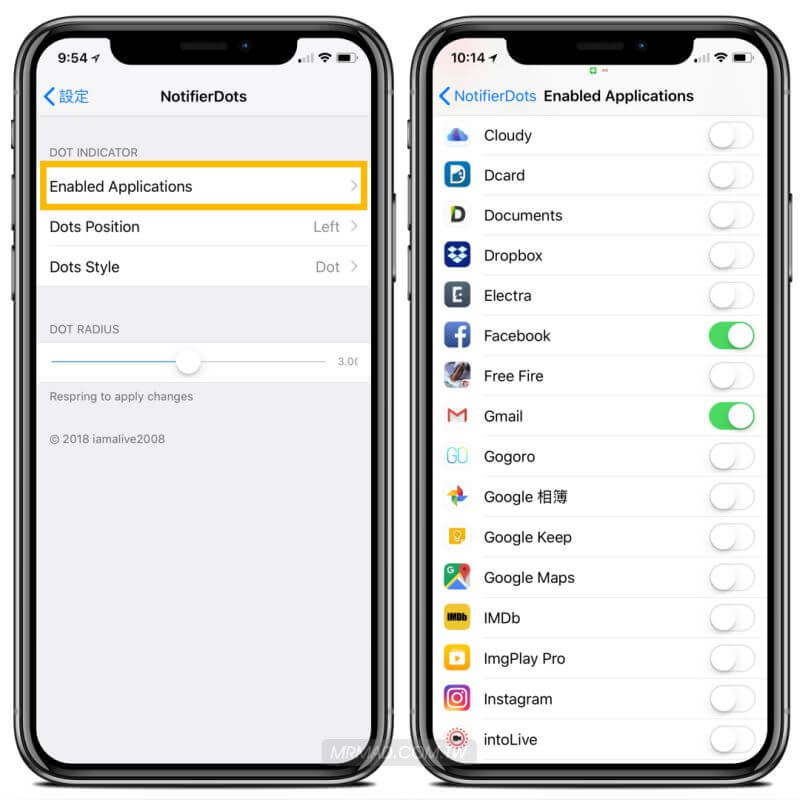
步驟 2
▼ 點擊「Dots Position」,可用來設定位置,Left(左上角)、Center(中間)、Right(右上角)。
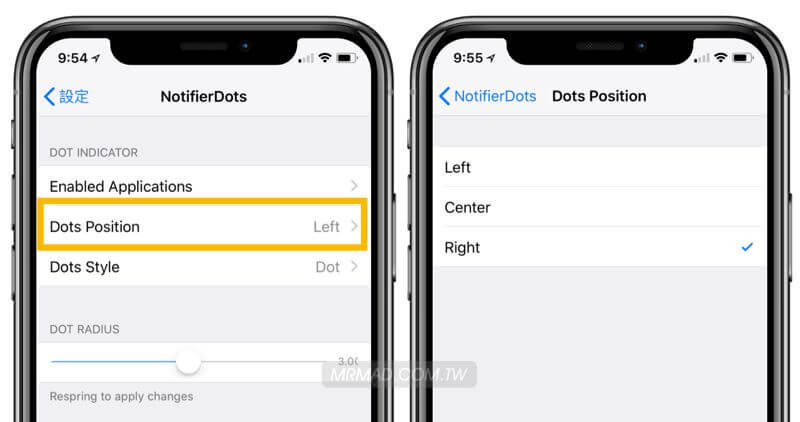
步驟 3
▼ 最後點擊「Dots Style」設定風格,會有Dot(小圓點)、Icon(小圖示)、Pixel Icon(馬賽克小圖示)可供選擇,設定完畢後,透過這款「插件」或「這款插件」來重新載入主畫面功能才會生效。
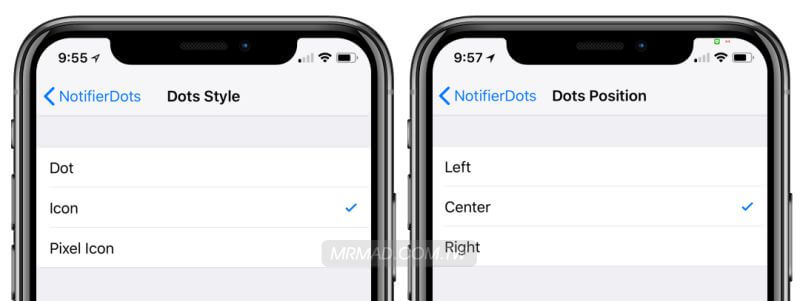
想了解更多Apple資訊、iPhone教學和3C資訊技巧,歡迎追蹤 瘋先生FB粉絲團、 訂閱瘋先生Google新聞、 Telegram、 Instagram以及 訂閱瘋先生YouTube。